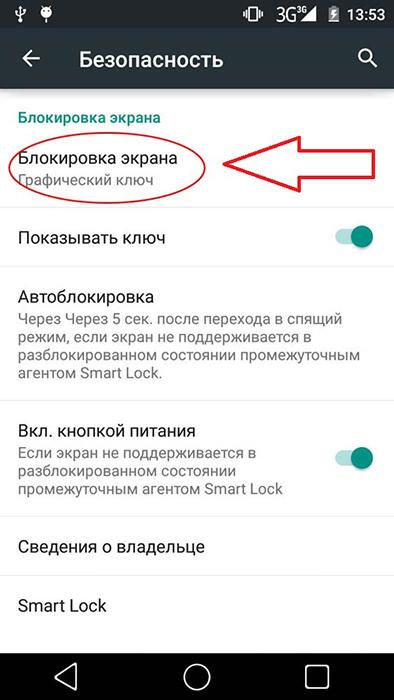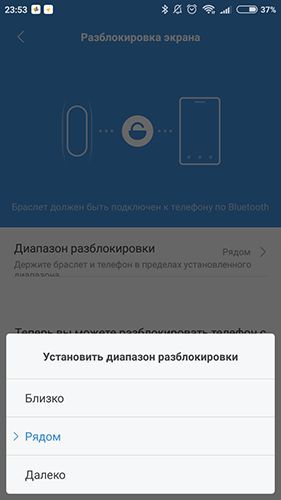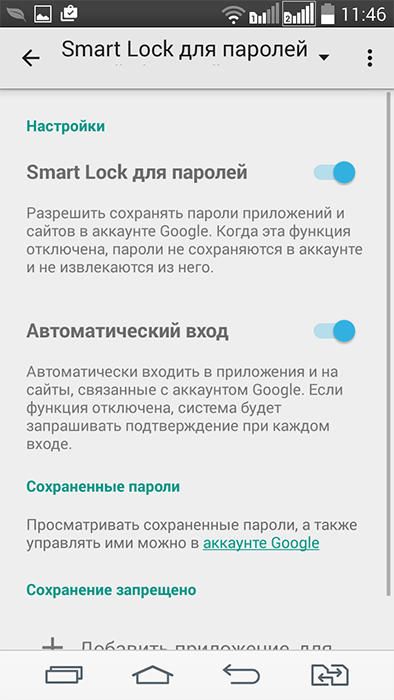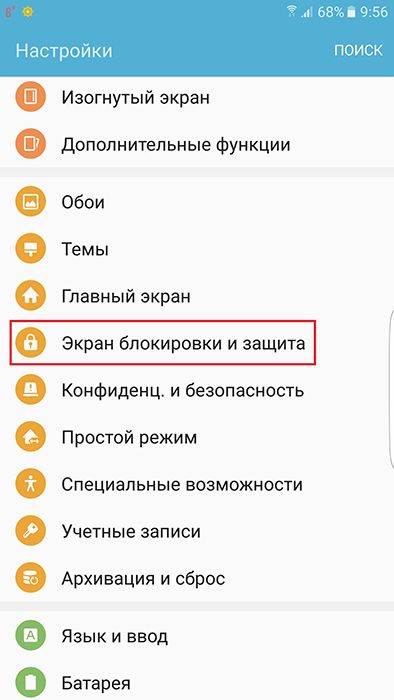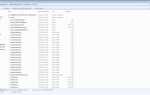У кожного користувача Андроїд-пристрої свій обраний спосіб захисту даних. Одні вибирають установку пароля або PIN-коду, інші — графічний ключ, треті — сканер відбитків пальців. Всі ці кошти стандартно присутні в функціоналі ОС Android, вони забезпечують відносно хороший захист, але мають і недоліки. Наприклад, цифри або малюнок узору, що вводяться користувачем, в процесі ідентифікації можуть бути підглянуті третіми особами. Крім того, користувач втрачає час на введенні даних, а в дійсності, блокування смартфона потрібно не завжди. Корпорація Добра підійшла до захисту призначених для користувача даних по-новому і, починаючи з п’ятої версії Андроїд доступна нова опція — Smart Lock, що означає «розумний замок». Оскільки в наш час умнеть властиво практично будь-яким приладів і функцій, то не дивно, що і блокування пристроїв також обзавелася здатністю до розуміння користувача.

Відключення функції Google Smart Lock.
Що таке Smart Lock
Технологія розумною блокування телефону Smart Lock — це інноваційний підхід до захисту від Google, який замінює звичайні інструменти на зразок пароля, графічного ключа або сканування відбитку пальця. Опція забезпечує безперешкодний доступ до смартфону, залишаючи його розблокованим, якщо власник поруч і блокує за умови його відсутності або при наявності певних факторів зовнішнього середовища. Спосіб дозволяє посилити захист Android і Chromebook і зробити взаємодію користувача з пристроєм комфортніше.
Функція Smart Lock може настроюватися, а параметри розблокування можна задати на свій розсуд. Звичайно, будь-який замок можна розкрити і застосування нової методики захисту — не гарантія стовідсоткової безпеки даних, оскільки в безпечній зоні можливо розкрадання самого пристрою, який як раз буде розблоковано.
З цієї причини не всі власники девайсів вважають використання інструменту необхідним. Далі розглянемо принцип функціонування, можливості настройки розумної блокування телефону, а також як деактивувати опцію.
Як працює Smart Lock
Завдяки цій функції смартфон здійснює прийом сигналів ззовні, оцінюючи безпеку умов і, виходячи з характеру інформації, що надійшла, визначає, блокувати пристрій чи ні. Орієнтуватися дозволяє близькість користувача, його голос, місцезнаходження або довірені пристрої поблизу. Так, для власника смартфон зможе залишатися доступним при певних умовах, що позбавляє від необхідності введення даних для підтвердження ідентифікації. Можливість налаштування ряду параметрів користувачем забезпечує зняття блокування саме в тих випадках, які були обрані:
- Вказівка місця розташування (одного або декількох). Перебуваючи в певному місці, заданому налаштуваннями, пристрій не буде запитувати ідентифікацію. При цьому функціонування має на увазі активоване GPS для визначення місця;
- Довірені пристрої. При виборі довірених пристроїв на Android, в їх присутності смартфон буде визначати безпечне середовище і залишиться розблокованим;
- Фізичний контакт користувача з пристроєм. Поки смартфон при вас, він не буде заблокований;
- Розпізнавання обличчя і голоси власника.
Так, з Google Smart Lock не потрібно регулярно займатися розблокуванням смартфона вручну, опція все зробить в автоматичному режимі, її потрібно тільки налаштувати під свої переваги. Ще одна з можливостей — зберігання паролів та синхронізація на всіх пристроях з Chrome.
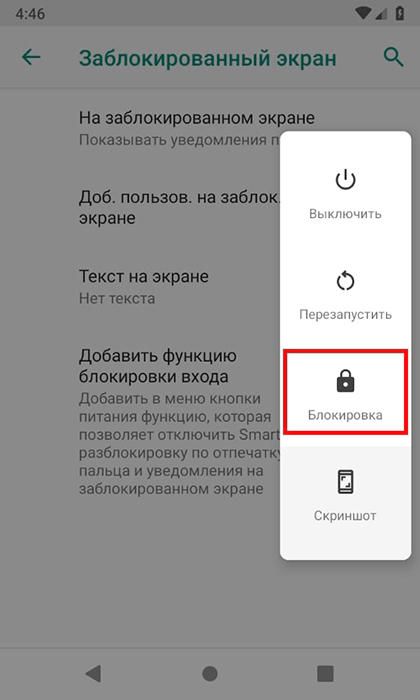
Налаштування Smart Lock
Розглянемо покроково активацію інструменту і як налаштувати Гугл Смарт лок для зручної роботи:
- Як включити Smart Lock.
- Для активації переходимо по шляху Настройки — Безпека — Екран блокування (де знаходиться інструмент, безпосередньо залежить від виробника пристрою і версії Андроїд);
- Вибираємо один з методів блокування (дана дія обов’язково для активації функції);
- У блоці Додатково розділу Безпека переходимо до пункту Агенти довіри (Trust Agents) і включаємо Smart Lock, перемістивши повзунок в відповідне положення;
- Для переходу до налаштування опції натискаємо на поле Smart Lock і в новому вікні встановлюємо необхідні значення.

- Як налаштувати Smart Lock. У вікні налаштувань знаходяться ті параметри, які можна виставити:
- Фізичний контакт. Акселерометром, що входять в функціонал сучасних девайсів на Андроїд, запам’ятовується характер пересувань власника пристрою. Так, доступ до смартфону залишається при його утриманні в руці, зберіганні в кишені або сумці, але при зміні характеристик руху смартфон блокується;
- Безпечні місця. Даний параметр передбачає вибір користувачем декількох адрес, які смартфон потім порахує безпечними. Завдяки геолокації пристрій визначить зазначені місця і буде перебувати в розблокованому стані;
- Надійні пристрої. Як правило, у сучасного користувача в наявності кілька девайсів і гаджетів, які можуть підключатися до смартфону за допомогою Bluetooth або NFC. Їх можна додавати в список надійних пристроїв, тоді при взаємодії з ними екран телефону буде розблоковано. Особливо зручна опція в поїздках, адже водієві не доведеться відволікатися на розблокування. Але є і зворотна сторона медалі — при розкраданні двох пристроїв інформація зі смартфона буде відразу доступна третім особам, а якщо врахувати, що сигнал Bluetooth розрахований на відстані до 100 метрів, то шанси у зловмисників ще вище;
- Розпізнавання осіб. Функція Smart Lock передбачає також розблокування пристрою при розпізнаванні особи його власника. Фейс-контроль виконується за допомогою фронтальної камери і якщо відсканований вигляд людини, у якого знаходиться смартфон, збігся з наявним зразком — це і буде ідентифікацією власника і ручна розблокування не буде потрібно;
- Розпізнавання голосу. За аналогією з попереднім способом виконується і визначення власника по його голосу. Так, записавши в налаштуваннях зразок фрази «О’кей, Гугл», користувач зможе в будь-який момент розблокувати смартфон цим же висловом, не вводячи даних ідентифікації.

- Як подивитися паролі Smart Lock. Завдяки системі збереження даних для авторизації годі й забивати код кожного разу і тим самим відвідувати необхідні ресурси в рази швидше. Якщо потрібно переглянути збережені логіни і паролі в Гугл Хром на Андроїд, введені раніше, то перейти до них вийти через настройки:
- Вгорі в правій частині щодо адресного рядка тиснемо кнопку у вигляді трьох точок;
- Вибираємо «Налаштування» — «Smart Lock або Збереження»;
- Тиснемо на пункті «Переглядайте збережені дані і керуйте ними на сторінці password.google.com».

як відключити
Не всім користувачам доводиться до смаку пропонований в Андроїд розумний замок, так що деяких особливо пильних власників пристроїв цікавить, як відключити Google Smart Lock. Процедура відключення не відрізняється складністю, зробити це можна лише кілька разів клацнувши.
для паролів
Автоматичне заповнення паролів дуже зручно, оскільки звільняє користувача від численних вводів даних, але в той же час в цьому і криється небезпека. Якщо смартфон виявиться в руках зловмисників, їм будуть доступні також багато дані власника пристрою. Розглянемо, як відключити Google Smart Lock для паролів на Android:
- Переходимо до «Налаштування Google»;
- Заходимо на вкладку «Smart Lock для паролів»;
- Переводимо перемикач навпроти опції «Автоматичний вхід» в неактивний стан;
- При бажанні можна також заборонити автоматичне заповнення для певного софта, для чого слід натиснути «Додати додаток».
Деякі пристрої передбачають зміну параметрів через системні настройки, це залежить від моделі девайса і версії Андроїд.
для блокування
Якщо ви не вважаєте за потрібне використовувати опцію Smart Lock для блокування, відключити її можна наступним чином:
- Переходимо до системних налаштувань смартфона;
- Переходимо в розділ «Екран блокування і захист» — «Параметри блокування від»;

- Вибираємо «Smart Lock», після чого буде потрібно ввести пароль або ключ розблокування;
- По черзі заходимо в кожен пункт функції і деактивувавши їх;
- Відкриваємо «Налаштування» — «Додатки», шукаємо «Smart Lock», тут потрібно почистити кеш і видалити дані.
Інструмент Google Smart Lock багатофункціональний і зручний, але більше спрямований на комфорт використання, ніж на безпеку, оскільки варіантів викрадення інформацію з пристрою чимало. Якщо ви вирішили застосовувати опцію, слід бути обережніше з включенням дозволів, щоб у зловмисників було менше можливостей отримати доступ до даних смартфона.